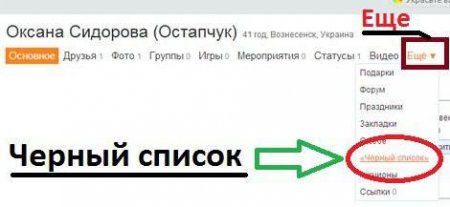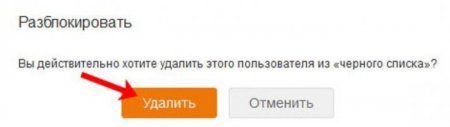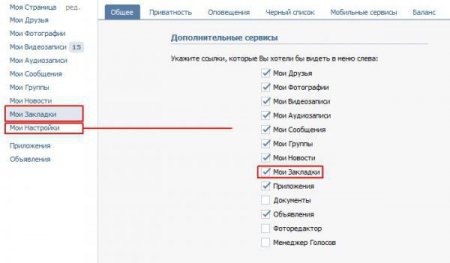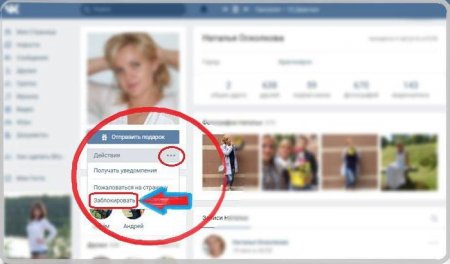Як прибрати з чорного списку в "Однокласниках": поради та рекомендації
Як прибрати з чорного списку в "Однокласниках"? Розібратися в цьому питанні нас чекає далі. Насправді, відповідь зможе відшукати навіть школяр. Управління чорним списком "ОК" віднімає мінімум часу і сил. І ніяких особливих знань не потрібно. Нижче ми розглянемо всі способи видалення людини з так званого "ігнору". 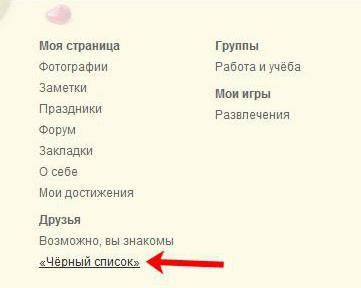
А саме: неможливість відвідування сторінки людини, який заблокував користувача; відсутність прав на відправку повідомлень конкретній особі. Якщо хочеться відновити спілкування, доведеться спершу дістати людину з чорного списку. Зробити це пропонується різними способами. Якими саме?
Як людину прибрати з чорного списку в "Однокласниках"? Для цього необхідно: Зайти в свій профіль у соціальній мережі. У верхній частині вікна клацнути по кнопці "Ще". Зайти в розділ "Чорний список". Повторити останній крок з попередньої інструкції. Насправді, все не так уже й важко. Але і це ще не все. Сучасні користувачі можуть керувати чорним списком "ОК" різними методами.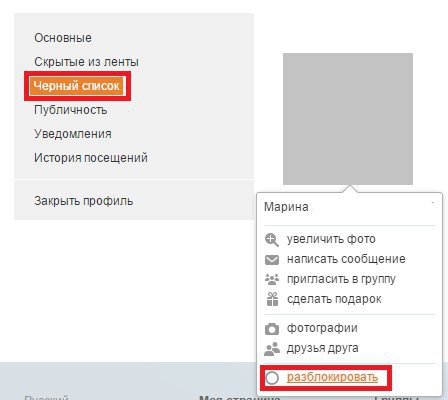 Керівництво по очищенню "блэклиста" виглядає наступним чином: Пройти авторизацію в своїй анкеті. Будь-яким відомим способом зайти в профіль людини, доданого у чорний список. Клікнути по аватарці - відкриється спеціальне меню. Вибрати команду "Видалити з чорного списку". Підтвердити операцію. Всього через кілька секунд після пророблених дій юзер буде розблоковано. Ніяких утруднень цей прийом не викликає.
Керівництво по очищенню "блэклиста" виглядає наступним чином: Пройти авторизацію в своїй анкеті. Будь-яким відомим способом зайти в профіль людини, доданого у чорний список. Клікнути по аватарці - відкриється спеціальне меню. Вибрати команду "Видалити з чорного списку". Підтвердити операцію. Всього через кілька секунд після пророблених дій юзер буде розблоковано. Ніяких утруднень цей прийом не викликає.
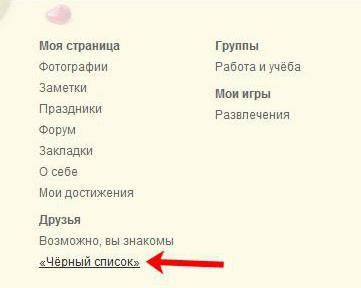
Про чорному списку
Але перед тим, як прибрати з чорного списку в "Однокласниках", користувач повинен подумати, чи варто так робити. Адже додавання юзера в "ігнор" передбачає деякі обмеження.А саме: неможливість відвідування сторінки людини, який заблокував користувача; відсутність прав на відправку повідомлень конкретній особі. Якщо хочеться відновити спілкування, доведеться спершу дістати людину з чорного списку. Зробити це пропонується різними способами. Якими саме?
На ПК
Почнемо з самого простого розкладу - видалення з комп'ютера. Як прибрати з чорного списку користувача? Для цього потрібно: Пройти авторизацію на "Однокласниках" в своїй анкеті. Перегорнути сторінку до самого кінця. Натиснути на "Чорний список". Клікнути по кнопці "Видалити" близько іконки відповідного користувача. Готово! Тепер зрозуміло, як прибрати з чорного списку в "Однокласниках". Це тільки один з можливих варіантів розвитку подій. Що ще пропонується користувачам соціальної мережі?Через меню
Наприклад, можна діяти за допомогою спеціального навігаційного меню. Цей прийом чимось нагадує попередній розклад. Різниця полягає в тому, що в чорний список входять по-різному. Більше ніяких істотних відмінностей в прийомах немає.Як людину прибрати з чорного списку в "Однокласниках"? Для цього необхідно: Зайти в свій профіль у соціальній мережі. У верхній частині вікна клацнути по кнопці "Ще". Зайти в розділ "Чорний список". Повторити останній крок з попередньої інструкції. Насправді, все не так уже й важко. Але і це ще не все. Сучасні користувачі можуть керувати чорним списком "ОК" різними методами.
Через анкету
Наступний прийом не користується особливим попитом, але він все одно має місце. Як прибрати одного з чорного списку? "Однокласники" пропонують втілити задум у життя прямо з анкети користувача.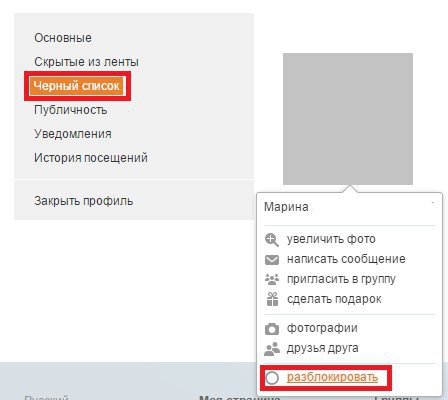
Масове видалення
Ми з'ясували, як прибрати з чорного списку тієї чи іншої людини в "ОК". А можна масово очистити відповідний пункт меню? На жаль, немає. Справа все в тому, що для повного очищення чорного списку доведеться видаляти звідти людей по черзі. Декількох користувачів за один раз прибрати не представляється можливим. Саме з цієї причини рекомендується регулярно перевіряти свій "блэклист" і чистити його.Мобільні платформи
Дещо інакше доведеться діяти, якщо користувач вирішив втілити задум у життя на мобільній платформі. Точніше, через спеціалізоване додаток для телефонів. Якщо планується очищення "блэклиста" за допомогою браузера, підійдуть раніше вивчені рекомендації. У разі роботи зі спеціальним додатком для мобільних телефонів необхідно: Зайти в програму "ОК" для смартфона. Пройти авторизацію за допомогою свого логіна і пароля. Натиснути у верхньому лівому куті на кнопку з трьома горизонтальними лініями. Відкрити розділ "Налаштування". Клікнути по своєму імені. Клацнути по розділу "Чорний список". У правому верхньому куті рядка з потрібним користувачем натиснути на кнопку з трьома крапками. Вибрати опцію "Видалити". Провести підтвердження процедури. Тепер зрозуміло, як прибрати з чорного списку в "Однокласниках". Всі перераховані прийоми працюють однаково добре. Користувачі можуть скористатися будь інструкцією, вивченої нами раніше. Можна очищати чорний список через спеціальні програми? Немає. Основна маса подібних програм - шахрайство. Їх рекомендується уникати. Адже очищення чорного списку є досить простою процедурою. І навіть починаючий користувач зможе впоратися з поставленим завданням.Цікаво по темі
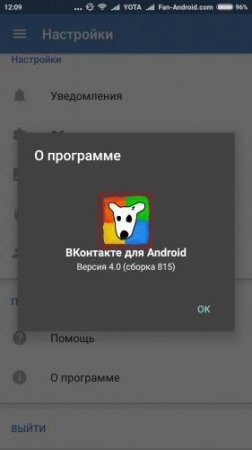
Як включити "Невидимку" в "ВК" на "Андроїд": інструкції та рекомендації
«Невидимка» - корисна функція для користувачів ВК. Але як її включити, наприклад, на телефоні? У даній статті ми розповімо про активацію "Невидимки"
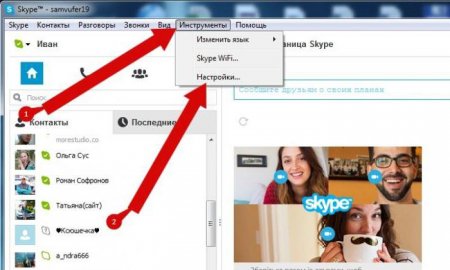
Як розблокувати в "Скайпі" контакт: рекомендації, інструкція
Месенджери користуються величезним попитом. З їх допомогою можна не тільки спілкуватися, але й обмінюватися даними. Зазвичай у подібних програмах
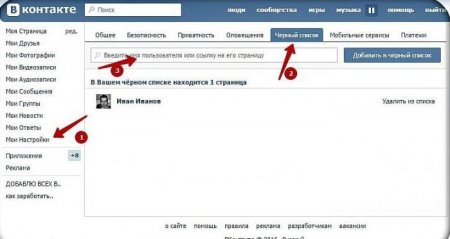
Як заблокувати користувача в "Контакті" та інших соцмережах
Блокування користувачів дозволяє уникнути зайвих небажаних розмов. У даній статті буде розказано про те, як занести людини в "чорний список" у тій чи
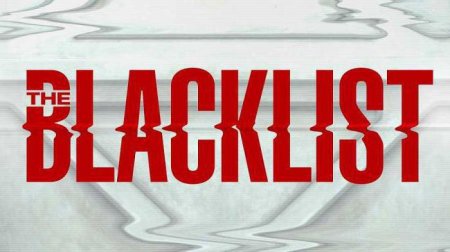
Як прибрати номер з чорного списку контактів?
Як шкода, що часом доводиться заносити деяких людей в чорний список, щоб більше вони не могли нам докучати нескінченними дзвінками. Через деякий час